
トーンクローン機能ユーザーガイド カッティングアプリでは、ビデオ編集にバリエーションを加える「トーンクローン」機能を開始しました。簡単に音色を変えることができるこの機能の使い方を詳しく紹介します。 PHP エディタ Yuzai は、この機能の使用方法を段階的に理解して、ビデオ クリッピングの強力な機能を習得し、ビデオ編集の効果を向上させるのに役立ちます。

クリップクローンサウンド機能の使い方を詳しく解説
1. 携帯電話でクリップを開き、[作成開始] オプションをクリックして、背景としてビデオをアップロードし、[テキスト] - [新しいテキスト] をクリックします。
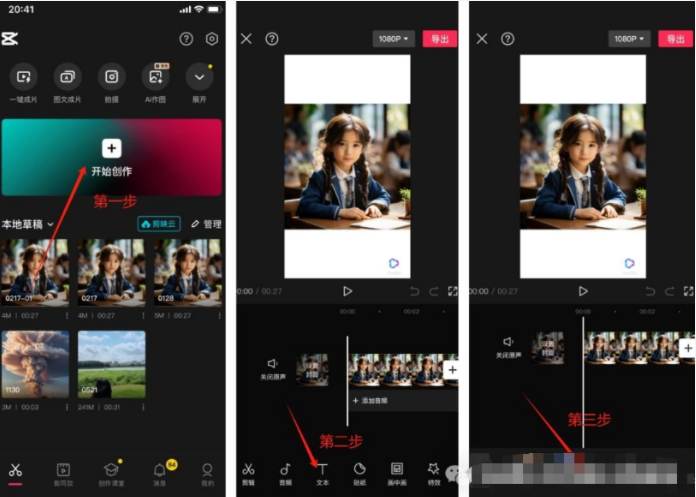
2. 次に、テキストの内容を入力ボックスにコピーし、「テキスト読み上げ」をクリックすると、「マイ」に最近の「サウンドのクローン」機能が表示されます。
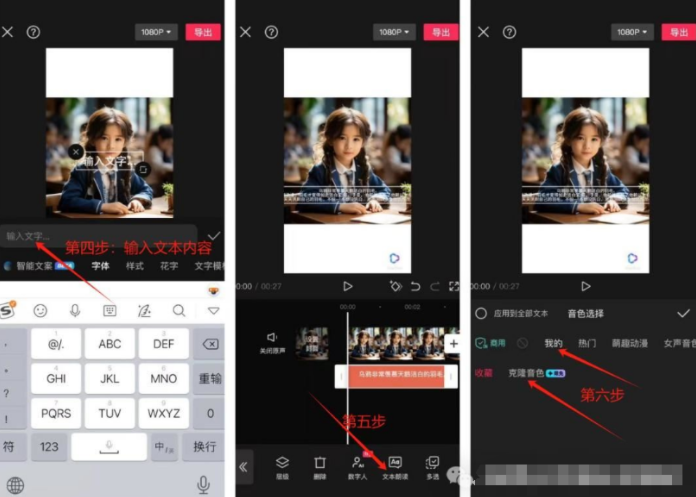
3. 次に、「サウンドのクローン」をクリックします。システムは録音プロンプトボックスを表示します。チェックを入れて「録音に進む」をクリックし、例文を読んで送信すると、システムがクローンは 10 秒以内にスピーチを完了します。
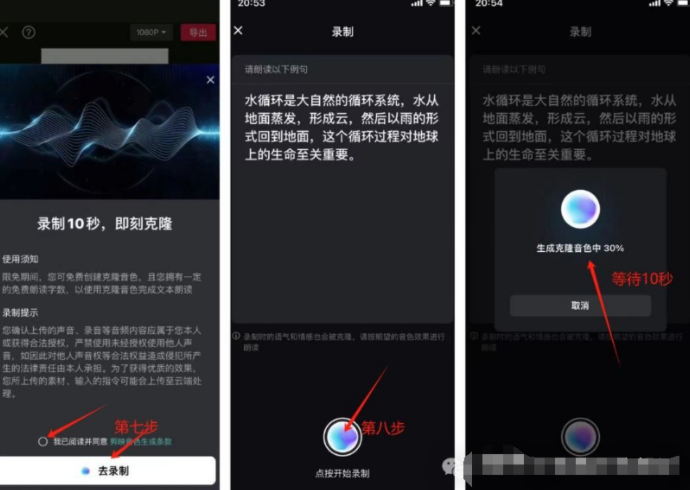
4.最後にサウンドアプリケーションを選択できます
編集者のおすすめ: カッティングアプリ
#以上がクリップクローンサウンド機能の使い方の詳細内容です。詳細については、PHP 中国語 Web サイトの他の関連記事を参照してください。